Resident Evil 4 est un jeu vidéo d’horreur et de survie sorti pour la première fois en 2005. Le jeu a été un énorme succès et est considéré comme l’un des meilleurs de tous les temps. L’histoire de Resident Evil 4 suit Leon S. Kennedy, un agent du gouvernement américain envoyé en mission pour sauver la fille du président d’une secte dans une zone rurale d’Espagne. Le remake de Resident Evil 4 est sorti le 23 mars 2023, et il y a encore quelques bugs. Ce guide vous expliquera comment corriger l’erreur fatale D3D dans Resident Evil Remake 4.
La franchise Resident Evil est un incontournable des jeux d’horreur depuis sa création il y a deux décennies. Au fil des ans, il a continué d’évoluer, chaque nouvelle version introduisant de nouvelles idées et innovations dans la série. Les remakes ont rencontré un succès critique et commercial généralisé, prouvant qu’il existe toujours un fort appétit pour les histoires et les personnages classiques qui ont rendu la franchise si populaire en premier lieu. Le remake ramène le même gameplay intense et le même scénario qui ont fait du jeu original un classique. Découvrons comment corriger l’erreur fatale D3D dans Resident Evil Remake 4.
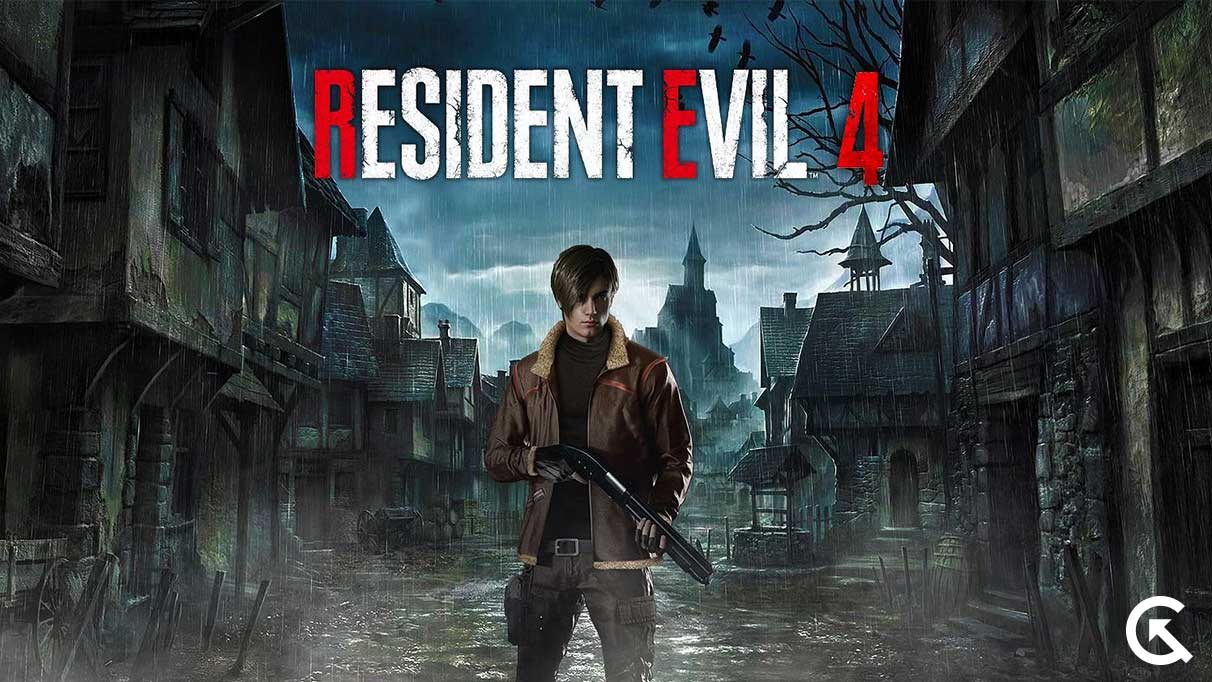
Contenu de la page
Comment corriger l’erreur fatale D3D dans Resident Evil Remake 4
Les remakes de Resident Evil ont été un succès retentissant parmi les nouveaux et les anciens joueurs. Les fans de la série ont eu droit à des recréations fidèles de jeux classiques, tandis que les nouveaux venus ont découvert la série avec des graphismes et des mécanismes de jeu mis à jour.
Cependant, l’excitation entourant le jeu a été atténuée par un problème empêchant de nombreux joueurs PC de profiter du jeu. Ce problème est connu sous le nom d'”Erreur fatale D3D”, un problème frustrant qui peut rendre le jeu totalement injouable.
Lorsque l’erreur fatale D3D se produit, le jeu se bloque complètement ou ne répond plus. Les joueurs rencontreront un message d’erreur indiquant”re4.exe-Sortie fatale de l’application E:\SteamLibrary\steamapps\common\Resident Evil 4\re4.exe Erreur fatale D3D (25)”. Cela indique que le programme a du mal à lancer Direct3D, essentiel aux graphismes du jeu.
s
L’erreur fatale D3D est un problème majeur qui doit être résolu rapidement. Ce n’est pas seulement un inconvénient-cela peut rendre le jeu injouable, ce qui est particulièrement frustrant pour les joueurs.
Qu’est-ce qui cause l’erreur Fatal D3D dans Resident Evil Remake 4 ?
RE4 fatal D3D erreur peut être un problème frustrant pour les joueurs. Cette erreur peut être causée par divers facteurs, dont certains sont décrits ci-dessous :
Une raison possible de l’erreur est un problème avec le pilote graphique. Des bogues dans le pilote GPU peuvent entraîner des performances inefficaces, entraînant une erreur fatale D3D sur Resident Evil 4 Remake.
Jouer au jeu avec les paramètres les plus élevés lorsque votre GPU ne peut pas gérer des processus aussi intensifs peut provoquer des erreurs. Dans ce cas, le GPU peut être surchargé, entraînant une erreur fatale.
De plus, un manque de VRAM peut provoquer une erreur D3D sur RE4. Certains GPU ont une puissance de calcul exceptionnelle mais manquent de capacité VRAM suffisante, ce qui entraîne l’erreur.
Enfin, des composants corrompus liés au jeu peuvent être à l’origine de l’erreur fatale. Cela peut résulter d’un problème d’installation du jeu ou d’un autre logiciel connexe.
Il est important de dépanner et de traiter la cause sous-jacente de l’erreur pour éviter de futures occurrences. En identifiant le problème spécifique et en prenant les mesures appropriées pour le résoudre, les joueurs peuvent profiter de leur expérience de jeu sans être gênés par l’erreur D3D fatale RE4.
Résoudre l’erreur
Vous n’êtes pas seul si vous avez rencontré l’erreur Resident Evil 4 Remake Fatal D3D. C’est un bug qui affecte les joueurs du monde entier. Nous comprenons que cela peut être frustrant et vous empêcher de profiter du jeu. Pour résoudre cette erreur, vous devrez effectuer certaines étapes de dépannage. Voici les étapes à suivre pour corriger efficacement l’erreur :
Installez DirectX Runtime et Visual C++ Redistributables.
Le premier correctif que vous pouvez essayer pour l’erreur fatale D3D dans Resident Evil Remake 4 consiste à installer ces programmes. Pour le bon fonctionnement de votre système, il est important de suivre quelques étapes critiques avant d’installer DirectX Runtime et Visual C++ Redistributables. Tout d’abord, il est crucial de s’assurer que votre ordinateur répond à la configuration système minimale requise pour exécuter ces programmes. Cela inclut d’avoir une quantité adéquate de RAM et d’espace sur le disque dur.
Après avoir installé ces programmes, il est fortement recommandé de redémarrer votre PC. Cela garantira que toutes les modifications apportées lors de l’installation sont correctement mises en œuvre et que votre système fonctionne aussi efficacement que possible.
En plus de ces étapes, il est important de vérifier que le système de refroidissement de votre PC fonctionne correctement. Une surchauffe peut causer de graves dommages à votre système et peut même entraîner une défaillance matérielle permanente. Assurez-vous que tous les ventilateurs ou systèmes de refroidissement sont propres et fonctionnent correctement.
Enfin, il est important de vous assurer que le bloc d’alimentation (PSU) de votre PC peut gérer les demandes de ces programmes. Une alimentation défectueuse ou insuffisante peut provoquer une panne ou un arrêt inattendu de votre système. Assurez-vous que votre bloc d’alimentation a une puissance suffisante et que tous les câbles sont correctement connectés. Espérons que cela devrait corriger l’erreur Fatal D3D dans Resident Evil Remake 4.
Mettre à jour le pilote GPU
.parallax-ad-container{position:relative;width:100%;height:320px; margin:0 auto;overflow:hidden}.parallax-ad{position:absolute!important;top:0!important;left:0!important;width:100%!important;height:100%!important;border:0! important;margin:0!important;padding:0!important;clip:rect(0,auto,auto,0)!important}.parallax-ad>iframe{position:fixed;top:130px;height:100%;transform:translateX(-50%);margin-left:0!important}.ad-label{font-family:Arial,Helvetica,sans-serif;font-size:.875rem;color:#8d969e;text-align:center ;padding:1rem 1rem 0 1rem}
Supposons que vous ayez déjà essayé les étapes mentionnées ci-dessus, mais que vous rencontriez toujours des problèmes d’erreur Fatal D3D dans Resident Evil Remake 4. Dans ce cas, vous pourriez envisager de vérifier la compatibilité de votre carte graphique avec votre ordinateur. Il est possible que votre carte graphique ne soit pas compatible avec votre système, ce qui est à l’origine du problème que vous rencontrez. Dans ce cas, vous pouvez envisager de mettre à niveau votre carte graphique vers un modèle plus récent et plus compatible.
Pour vous assurer que votre carte graphique est compatible avec votre ordinateur, vous pouvez visiter le site Web du fabricant et vérifier la configuration système requise pour votre carte graphique. Vous pouvez également vérifier la compatibilité de votre carte graphique avec votre ordinateur en visitant des sites Web spécialisés dans la compatibilité matérielle. Cela vous aidera à déterminer si votre carte graphique est la cause du problème.
Si vous avez confirmé que votre carte graphique est compatible avec votre ordinateur mais que vous rencontrez toujours des problèmes, vous pouvez essayer de mettre à jour les pilotes de votre carte graphique. Vous pouvez trouver les derniers pilotes sur le site Web de Nvidia si vous avez une carte graphique Nvidia. De même, vous pouvez trouver plus d’informations sur le site Web d’AMD si vous avez une carte graphique AMD.
Pour mettre à jour les pilotes de votre carte graphique, cliquez avec le bouton droit sur le bouton du logo Windows dans la barre des tâches et accédez au Gestionnaire de périphériques. À partir de là, vous pouvez développer les adaptateurs d’affichage et cliquer avec le bouton droit sur le GPU que vous utilisez. Ensuite, cliquez sur Mettre à jour le pilote et choisissez”Rechercher automatiquement le pilote”. Suivez les étapes à l’écran pour mettre à jour le pilote.
En suivant ces étapes, vous pouvez vous assurer que votre carte graphique est à jour et compatible avec votre ordinateur. L’erreur fatale D3D dans Resident Evil Remake 4 est souvent due à une carte graphique obsolète ou incompatible.
Activez les hautes performances pour le GPU
Si vous rencontrez l’erreur fatale D3D dans Resident Evil 4, c’est peut-être parce que vos préférences graphiques sont définies sur l’économie d’énergie. Heureusement, il existe une solution. En basculant votre préférence graphique vers les hautes performances, vous pouvez aider le jeu à utiliser toute la puissance de votre GPU, ce qui améliore considérablement les performances.
Pour passer en mode hautes performances, suivez ces étapes :
1. Appuyez sur la touche Windows + I de votre clavier pour ouvrir les paramètres Windows.
2. Cliquez sur Système puis sélectionnez Affichage.
3. Accédez à la section Graphiques.
4. Cliquez sur Resident Evil 4 dans la liste des applications et sélectionnez Options.
5. Cochez l’option Hautes performances pour les préférences graphiques et cliquez sur OK.
6. Enfin, redémarrez votre ordinateur pour vous assurer que les modifications prennent effet.
En suivant ces étapes, vous devriez être en mesure de résoudre l’erreur fatale D3D dans Resident Evil 4 et de profiter d’une expérience de jeu plus fluide.
Réduire la qualité des textures
Si vous rencontrez des problèmes avec le plantage de Resident Evil 4 Remake en raison d’une erreur D3D fatale ou d’un faible FPS, une solution simple peut vous aider. En réduisant la qualité de la texture du jeu, vous pouvez réduire considérablement l’utilisation de la VRAM et améliorer les performances.
Pour ce faire, lancez le jeu et accédez au menu Options. À partir de là, sélectionnez les paramètres graphiques, puis réglez le paramètre Qualité de la texture sur l’option disponible la plus basse. Cela devrait aider à atténuer les problèmes de performances que vous rencontrez avec le jeu, vous permettant d’en profiter pleinement sans interruption. N’oubliez pas de maintenir votre système à jour avec les derniers pilotes et mises à jour pour garantir les meilleures performances possibles. Avec ces conseils, vous devriez pouvoir profiter de Resident Evil 4 Remake sans aucun problème.
Désactivez le lancer de rayons
La technologie de lancer de rayons crée un éclairage et des ombres plus réalistes dans les jeux vidéo. Cependant, cela peut mettre beaucoup de pression sur les GPU, et si le GPU n’est pas assez puissant, cela peut entraîner des problèmes de performances. Dans de tels cas, désactiver le lancer de rayons peut être une solution efficace.
Pour désactiver le lancer de rayons dans Resident Evil 4 Remake, suivez ces étapes simples :
1. Accédez à nouveau aux paramètres graphiques du jeu. Ceci est généralement accessible depuis le menu principal ou le menu des options.
2. Recherchez l’option”Ray Tracing”dans les paramètres graphiques et réglez-la sur”Off”. Cela désactivera la fonction de lancer de rayons dans le jeu.
3. Enregistrez les paramètres et quittez le menu.
4. Lancez le jeu et jouez-y pour voir si les performances se sont améliorées. Vous devriez remarquer une expérience de jeu plus fluide avec le lancer de rayons désactivé.
N’oubliez pas que la désactivation du lancer de rayons peut affecter la qualité visuelle du jeu. Cependant, si vous rencontrez une erreur D3D fatale dans Resident Evil Remake 4, cela peut être une solution temporaire jusqu’à ce que vous mettiez à niveau votre GPU ou votre ordinateur.
Modifier les paramètres graphiques
Pour corriger le Erreur fatale D3D dans Resident Evil Remake 4, assurez-vous que votre carte graphique n’est pas sous pression. Une façon de le faire est d’ouvrir les options du jeu, de sélectionner l’onglet Graphiques et de personnaliser vos paramètres graphiques pour réduire la charge sur votre VRAM. Par exemple, vous pouvez diminuer la résolution du jeu ou désactiver l’option FidelityFX Super Resolution 2.
Si vous remarquez que le nombre à côté de « mémoire graphique maximale » dans les paramètres en bas à droite est orange ou rouge , vous surchargez probablement votre VRAM, ce qui fera que le jeu continuera à rencontrer des problèmes. Dans ce cas, vous devez réduire vos paramètres jusqu’à ce que le nombre revienne dans la plage normale. Une fois que vous avez effectué ces modifications, vous devriez remarquer une différence dans les performances du jeu.
Tout d’abord, ouvrez le jeu pour effectuer ces ajustements dans le remake de Resident Evil 4. Ensuite, accédez au menu Options et sélectionnez Paramètres graphiques. Vous pouvez réduire la résolution du jeu à partir de là et définir le mode d’affichage sur Fenêtre. De plus, vous pouvez désactiver l’option FidelityFX Super Resolution 2. N’ayez pas peur d’expérimenter avec d’autres paramètres graphiques pour voir ce qui vous convient le mieux. Cela peut optimiser les performances de votre jeu et réduire le risque d’erreur fatale D3D dans Resident Evil Remake 4.
Vérifiez l’intégrité des fichiers du jeu
Pour commencer, ouvrez l’application Steam en double-cliquant sur son icône. Une fois ouvert, accédez à votre bibliothèque de jeux en sélectionnant l’onglet”Bibliothèque”en haut de la fenêtre. À partir de là, recherchez”Resident Evil 4″dans votre liste de jeux. Si vous ne le trouvez pas, essayez d’utiliser la barre de recherche dans le coin supérieur droit de la fenêtre.
Une fois que vous avez trouvé le jeu, faites un clic droit dessus et sélectionnez”Propriétés”dans le menu déroulant. Cela fera apparaître une nouvelle fenêtre avec plusieurs onglets en haut. Accédez à l’onglet”Fichiers locaux”et cliquez sur”Vérifier l’intégrité des fichiers du jeu”. Ce processus prendra un certain temps, alors soyez patient.
Une fois le processus terminé, relancez”Resident Evil 4″et voyez si le problème a été résolu. Plus précisément, vérifiez si le jeu plante toujours et affiche le message d’erreur fatale D3D. Si le problème persiste, essayez de répéter ce processus ou recherchez une assistance supplémentaire auprès des développeurs du jeu ou des forums de la communauté.
Conclusion
Nous espérons que ce guide vous a aidé à réparer le Resident Evil 4 Remake Fatal D3D Erreur. Nous comprenons à quel point il peut être frustrant de rencontrer des erreurs en jouant à vos jeux préférés. Grâce à ces instructions étape par étape, vous pouvez résoudre ce problème et profiter du jeu.
Nous vous encourageons également à explorer d’autres ressources qui peuvent vous aider à optimiser votre expérience de jeu. De nombreux forums, sites Web et communautés sont dédiés aux jeux où vous pouvez trouver des astuces, des astuces et des conseils utiles pour améliorer votre gameplay. En restant informé et proactif, vous pouvez vous assurer de tirer le meilleur parti de vos aventures de jeu.